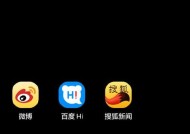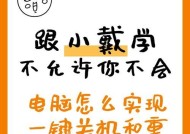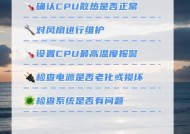电脑使用显卡后自动关机原因?如何解决?
- 数码百科
- 2025-03-19
- 11
- 更新:2025-02-28 18:35:43
使用电脑时,遇到显卡导致的自动关机问题无疑令人苦恼。这不仅影响正在处理的工作,还可能导致数据丢失和硬件损坏。本文将深入探讨电脑使用显卡后自动关机的种种原因,并提供详尽的解决方案,帮助您确保电脑稳定运行。
一、显卡驱动程序问题
显卡驱动程序是显卡与系统软件沟通的桥梁。如果驱动程序与操作系统不兼容或过时,可能会引起系统不稳定,导致自动关机。
解决方案:
更新驱动程序:前往显卡制造商的官方网站下载最新的驱动程序,并按照指示进行安装。
回退驱动版本:如果更新驱动后问题出现,可以尝试回退到之前的版本。
使用驱动程序卸载工具:确保完全卸载旧驱动程序后再安装新的驱动。
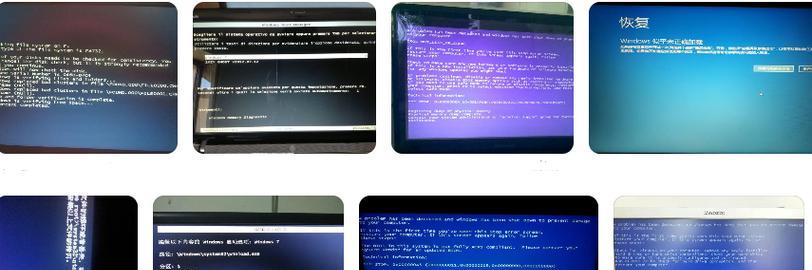
二、显卡温度过高
电脑内部温度过高是导致自动关机的常见原因,特别是显卡,工作时会产生大量热量。
解决方案:
加强散热:清理电脑内部灰尘,检查散热风扇是否工作正常。
改善环境通风:确保电脑所在环境温度适中,电脑周围无物品遮挡通风口。
使用高品质散热器:考虑升级散热器或在显卡上增加额外的散热配件。
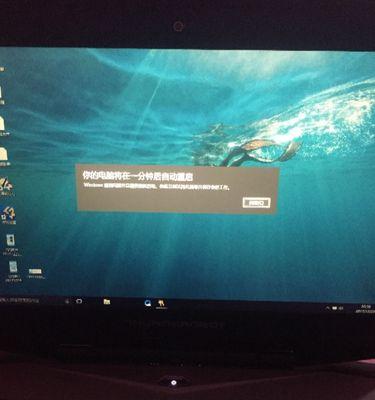
三、电源供应不足
电源供应不足会导致显卡不能正常工作,显卡无法获得足够功率时,可能会触发保护机制,导致电脑自动关机。
解决方案:
检查电源规格:确保电源单元(PSU)的功率符合显卡和整机的需求。
更换功率更高电源:如果当前电源功率不足,考虑更换一个功率更合适的电源。

四、硬件故障
显卡或其他硬件组件(如主板)故障也可能导致自动关机。
解决方案:
硬件检测:使用硬件检测工具检查显卡和其他硬件状态。
尝试替换硬件:如果可能,尝试更换显卡或主板,看问题是否依然存在。
五、系统和软件问题
除了显卡本身,系统和软件相关的设置或冲突也可能导致自动关机。
解决方案:
系统更新:确保操作系统是最新的,以修复已知的可能导致关机的bug。
检查系统日志:查看系统日志文件,检查是否有与显卡相关的错误信息。
关闭快速启动:在某些情况下,Windows的快速启动可能导致关机问题,可以尝试禁用该功能。
六、bios设置不当
BIOS设置错误也会导致电脑在使用显卡后自动关机。
解决方案:
检查BIOS设置:重启电脑并进入BIOS,确保所有的硬件设置符合推荐配置。
重置BIOS到默认设置:如果不确定哪个设置出了问题,可以尝试将BIOS重置为默认值。
七、
电脑使用显卡后自动关机的原因多样,从驱动程序问题到硬件故障皆有可能。通过本文的指导,您可以针对可能的原因进行排查和修复。确保显卡的正确驱动程序安装、良好的散热条件、适当的电源供应、硬件的健康状态、系统和软件的正确配置,以及BIOS的适当设置,您的电脑就能在高性能显卡的支持下高效、稳定地运行。若问题依旧无法解决,请联系专业技术人员进一步检查和维护。